 Concepto: accesorios de iluminación
Concepto: accesorios de iluminación
En esta síntesis se describe el funcionamiento de los accesorios en Spotlight, así puede conocer la funcionalidad de aquellos y tener referencias para consultar de manera específica.
Cómo agregar accesorios a las luminarias
Puede conectar símbolos de accesorio a los símbolos de luminaria para modificar la posición de suspensión o el comportamiento de los dispositivos.
Una luminaria puede tener accesorios en lugares diferentes, sin importar si se trata de luminaria de celda única o de celdas múltiples. También puede tener accesorios múltiples en la misma ubicación, normalmente el lente.
Vista Superior/plano
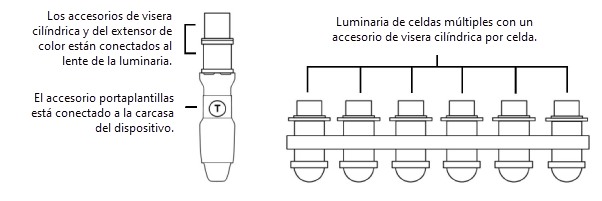
Conexión de accesorios
Puede agregar accesorios a las luminarias de dos formas:
Use la herramienta Accesorio de iluminación para conectar accesorios a las luminarias. La herramienta tiene funciones distintas según el contexto. En el área de dibujo, la herramienta inserta los accesorios en la posición predeterminada. En el modo editar accesorio, la herramienta también permite el posicionamiento a la medida. Use el modo editar accesorio para modificar todos los accesorios en una sola luminaria o para modificar los mismos accesorios en varias luminarias. Consulte las instrucciones adicionales en el tema Modo editar accesorio.
El usuario avanzado que crea símbolos personalizados de luminaria puede agregar accesorios directamente a la definición del símbolo. De esa manera puede insertar luminarias con los accesorios deseados ya conectados. Consulte los detalles en el tema Workflow: Creating lighting device symbol definitions.
Tras agregar el accesorio a una luminaria, forma parte de la geometría de la luminaria. Mientras desplaza la luminaria para enfocarla, sus accesorios se desplazan y rotan con ella.
Posiciones predeterminadas del accesorio
El programa asigna cada accesorio a una parte de la luminaria: lente, carcasa, horquilla o base. Cómo determinar la posición predeterminada del accesorio:
Los accesorios del lente se conectan adelante de la luminaria en las vistas bidimensionales y tridimensionales.
Los accesorios del cuerpo se conectan al medio del dispositivo en las vistas bidimensionales. Esta posición está a un tercio de distancia entre la parte anterior y la posterior. Así los accesorios quedan conectados al centro de rotación en las vistas tridimensionales.
Los accesorios de horquilla se conectan en el punto de inserción del dispositivo en las vistas bidimensionales. Así los accesorios quedan conectados al centro de rotación en las vistas tridimensionales.
Los accesorios de la base se conectan a la base de la luminaria para alterar el punto de inserción en las vistas bidimensionales y tridimensionales. Consulte los detalles en el tema Consulte los en el tema Attaching base accessories.
Los símbolos de accesorio en las bibliotecas Spotlight ya contienen la asociación con la pieza correcta. Si el usuario avanzado no dispone del accesorio, puede crear una definición de símbolo de accesorio personalizada y adjuntarle el registro de partes para definir la parte correcta. Para ello, consulte el tema Workflow: Creating accessory symbol definitions for more information.
Consulte los en el tema Attaching base accessories
Tras adjuntar la abrazadera o cualquier otro accesorio de base a una luminaria, cambia automáticamente el punto de inserción para coincidir con la base. De esta manera, puede autocolocar correctamente la luminaria (si activó la autocolocación en el panel Cargas y montaje de Preferencias de Spotlight) e incluirla en los cálculos estructurales de Braceworks. Consulte el tema Spotlight preferences: Loads and Rigging pane. Si tiene varios accesorios de base, el último accesorio en el orden de apilamiento determina el punto de inserción de la luminaria.
Si crea la definición de símbolo de abrazadera o si incorpora una abrazadera a la definición de símbolo de luminaria, adjunte el registro de piezas a la definición de abrazadera para definirla como pieza de la base. Siga las instrucciones pertinentes en el tema Attaching the Parts record to the accessory.
Configuración de los parámetros de accesorio
Cada accesorio cuenta con un número de índice que aparece en la paleta Información del objeto, en el cuadro de diálogo Luminaria y en el cuadro de diálogo Conectar. El orden de apilamiento determina el número de índice: el accesorio 1 es el primero que se crea en el orden de apilamiento predeterminado, o es el accesorio que está más alejado en dicho orden de apilamiento.
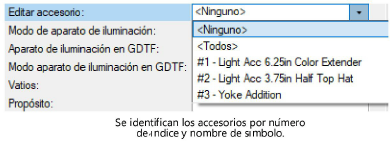
Los accesorios comparten muchos de los parámetros con la luminaria asociada. La luminaria controla algunos de los parámetros de accesorio, en tanto que puede definir otros de manera independiente. Encontrará los parámetros que puede definir específicamente para los accesorios en la lista Parámetros de luminaria en el panel Parámetros de luminaria en Preferencias de Spotlight. Consulte el tema afín, Spotlight preferences: Lighting Devices: Parameters pane.
Puede definir los parámetros de accesorio en dos lugares:
Los parámetros compartidos por la luminaria y sus accesorios aparecen en la paleta Información del objeto correspondiente a la luminaria. Escoja el accesorio que vaya a editar, o escójalos a todos para editarlos en la lista Editar accesorio. Luego defina los parámetros según lo descrito en el tema Lighting device properties.
Los parámetros adicionales para afinar la ubicación y rotación del accesorio aparece en la paleta Información del objeto de accesorio, que solo aparece en el modo editar accesorio. Edite los parámetros según lo descrito en el tema Cómo ajustar accesorios.
Siga las instrucciones para insertar, editar y eliminar accesorios en el tema Managing accessories.
